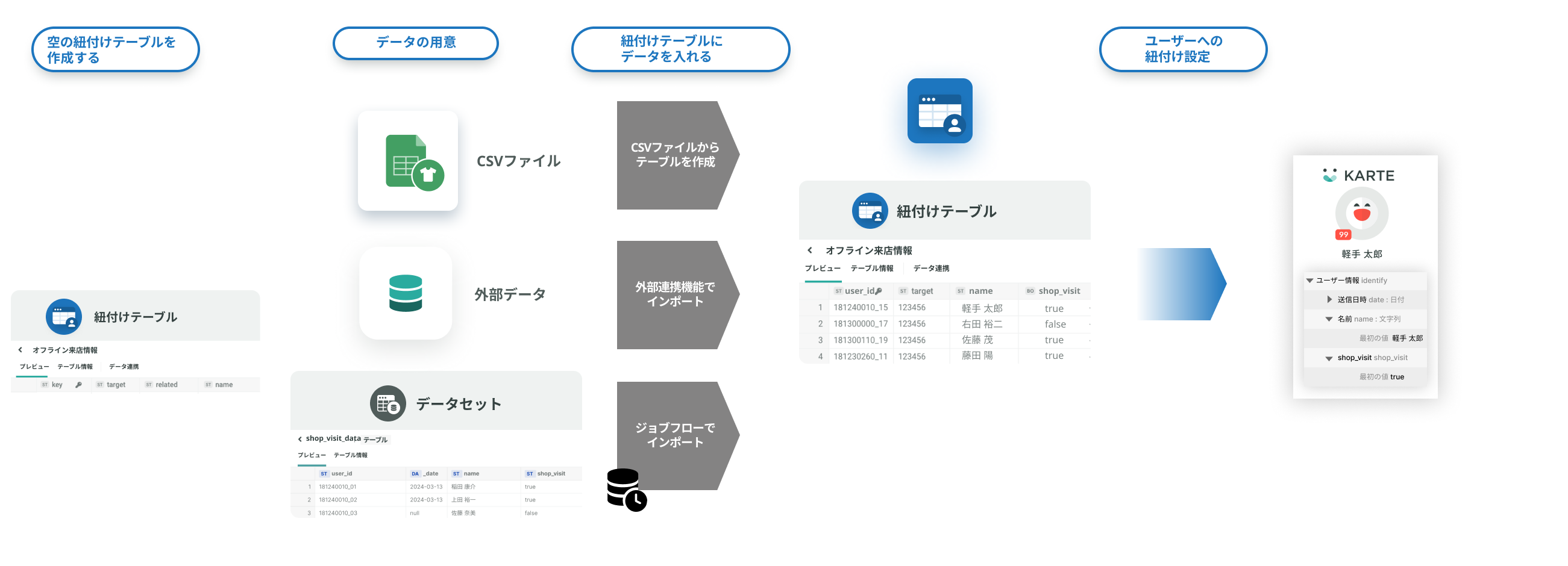ご注意ください
外部データ連携機能は2025年6月を以て、新規でのご提供を終了いたしました。
紐付けテーブル機能を活用することで外部データをKARTE上のユーザーデータと紐付けることができます。
紐付けたデータは以下の用途で活用することができます。
- セグメントの条件に使うことができる
- 「ユーザー情報変数」で接客サービス内に埋め込むことができる
本ページではユーザーにデータを紐付けるやり方をサンプルを用いて説明します。
紐付けテーブルへのデータ移行
紐付けテーブルへのデータ移行は大きく分けて以下の3種類の方法がございます。
- csvファイルを管理画面に直接アップロード
- 空の紐付けテーブルを作成し、外部データ連携機能を使って移行
- 空の紐付けテーブルを作成し、Datahubのジョブフローを使って移行
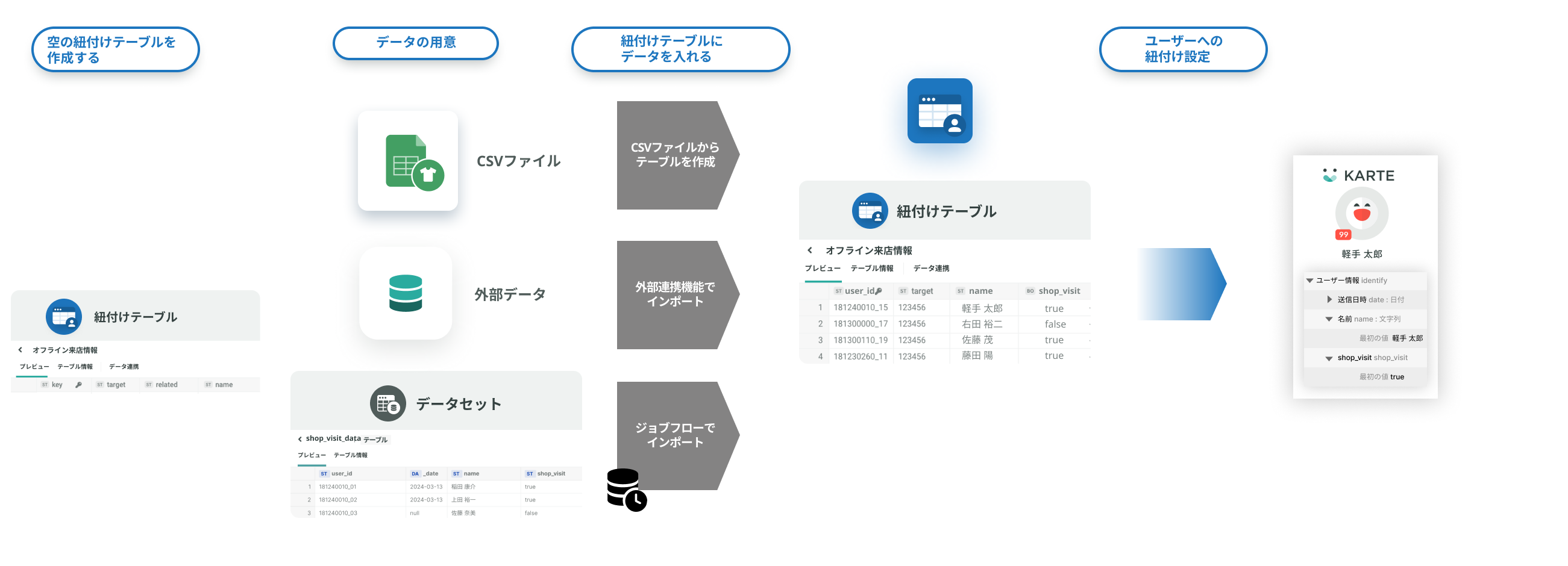
本ページでは2.の空の紐付けテーブルを作成し、外部データ連携機能を使って移行する方法について説明します。
※ 外部データ連携機能は、紐付けテーブルの管理画面から外部データの取り込みを設定できる機能です。
KARTE Datahubの一部機能を利用しており、Datahubをご契約の場合はより詳細にデータ加工/変換などが可能となります。
サンプルケース
外部に保有するユーザーごとの年齢情報をKARTEに取り込み、セグメント条件として活用したい。
紐付けテーブルを作成する
- 「グローバルナビゲーション > すべてのプロダクト > Insight > 紐付けテーブル」を選択し、右上の「作成」→「空の紐付けテーブルを作成」をクリック
- テーブル名を入力し、「作成する」をクリック
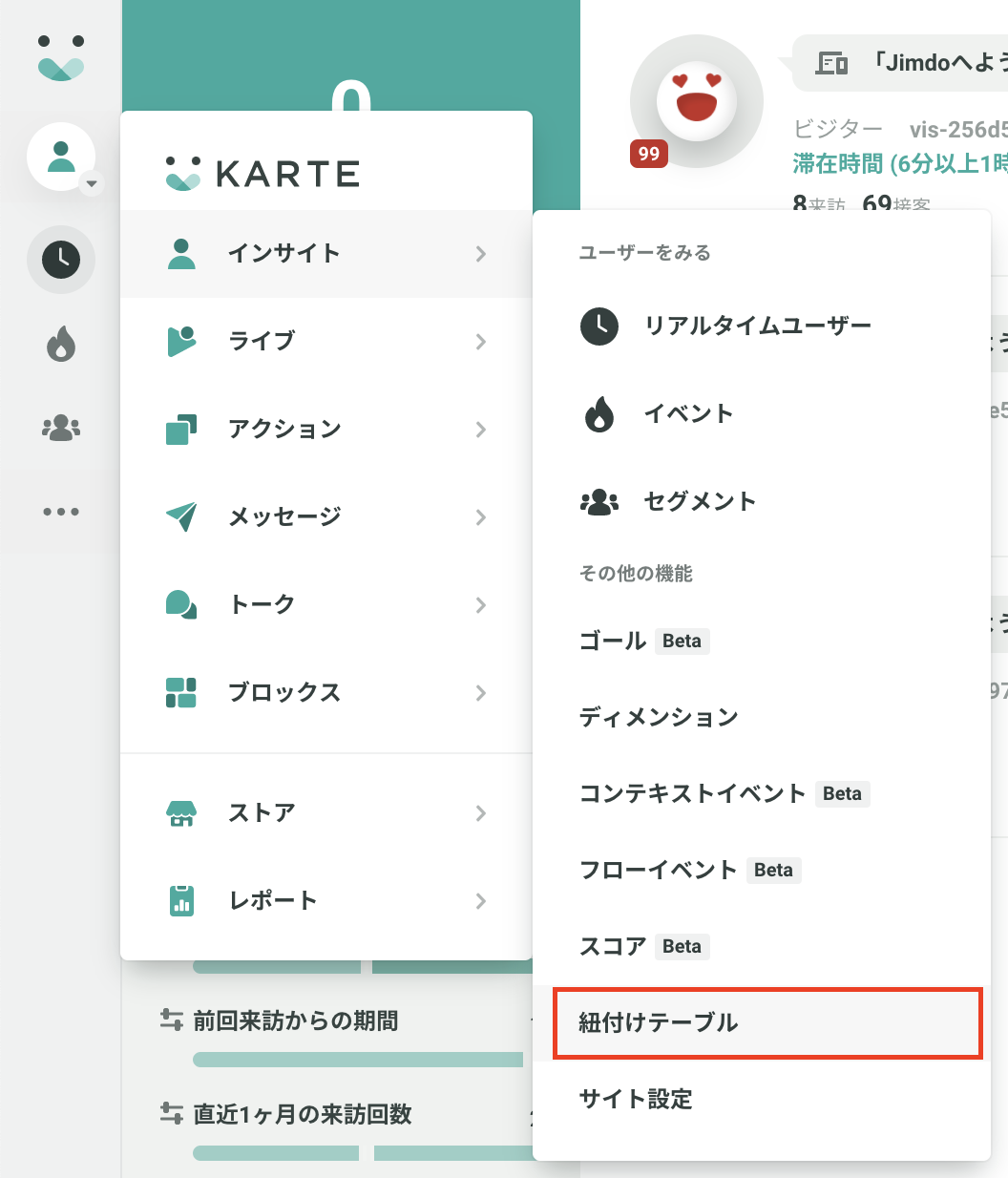
※ メニューはお客様の契約プランによって異なる場合がございます。
データ連携の設定を行う
- 紐付けテーブルの「データ連携」タブをクリック
- 「データ連携の設定」をクリック
- 以下の設定を行う
- 外部データ連携の設定:
- 「データの取得元」を設定
- 接続先の外部サービスを選択
- ※ 接続先が作成されていない場合は、お客様社内のシステム管理者の方に認証情報などを確認し、「Developer Portal > 外部サービス毎のデータ連携作業をする」を参考にご作成ください
- 選択した外部サービスに応じて、元ファイルが格納されている場所の情報を入力
- 接続先の外部サービスを選択
- 「データの転送先」を設定
- 更新タイプ:"追加/上書き"、"置き換え"、から選択
- 追加/上書き:データが追加されます。メインキーが重複する行があれば上書きされます
- 置き換え:既存のデータは削除されて置き換えられます
- メインキーにするフィールド:元ファイルのいずれかの列名を入力
- ※ メインキーとは紐付けテーブルの列の中で、値の重複を許さないメインの列を意味します。
- 今回は元ファイルの
user_id列で名寄せを行うのでuser_idと入力します
- 更新タイプ:"追加/上書き"、"置き換え"、から選択
- 「完了」をクリック
- 「データの取得元」を設定
- オプション:
- スケジュール実行を有効にする:日時を指定して実行したい場合や、繰り返し実行したい場合はチェックを入れて設定します
- 外部データ連携の設定:
- 右上の「保存」をクリック

データ連携を実行する
※ データ連携の設定でスケジュール実行を有効にした場合は、自動的に実行されます
- 右上の「今すぐ実行」をクリック
- データ連携が開始されます。実行完了まで数分かかります
紐付け設定を行う
※ データ連携が実行された後に可能になります
- 紐付けテーブルの「データ紐付け」タブをクリック
- 右上の「編集」をクリック
- 「紐付けテーブルの有効化」にチェックを入れ、紐付け先を設定
- 今回は外部データのuser_id列をKARTEのユーザIDに紐付け、ユーザー情報イベントに紐づくユーザーデータに対して追加するので、以下のように指定します
- 紐付け先:「KARTEのユーザID」
- オプション > データの追加先:「ユーザー情報」
- ※ 特定のイベントで送信されるIDに紐付けたい場合などは、「紐付けテーブルの「紐付け設定」の仕様」を参考にご設定ください
- 今回は外部データのuser_id列をKARTEのユーザIDに紐付け、ユーザー情報イベントに紐づくユーザーデータに対して追加するので、以下のように指定します
- 右上の「保存」をクリック

これで外部データ連携と紐付けの設定は完了です。
ユーザー詳細画面でデータが拡張されているのを確認する
- ダッシュボードからユーザ詳細画面に遷移
- 「ユーザーデータ > すべて確認」をクリックし、モーダルを開きます
- 紐付けテーブルの列名(ここでは
ageの場合)で検索し、「ユーザー情報 > age > 最新の値」が「30」になっていることを確認します。
ご注意ください
紐付けテーブルで「閲覧制限」のオプションをONにしていた場合、上記の方法で管理画面からの確認は行うことができませんのでご注意ください。
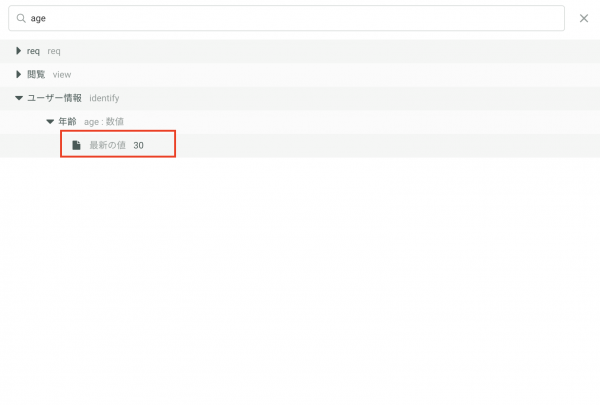
設定は以上で完了です。
紐付けテーブルで紐付けたデータをセグメントやユーザー情報変数で活用する際は 紐付けたデータの利用 も併せてご確認ください。
tips
- 「4/24/2022, 9:00:00 AM」のような「日付型」としてデータを連携させるには
データ型を「数値、Unixタイムスタンプ」 & フィールド名の末尾を_dateに設定することで、「日付型」としてデータを取り込むことが出来ます。
詳しくは イベントのフィールドとして送信できる「日付型」データはどのようなものですか? をご参照ください。